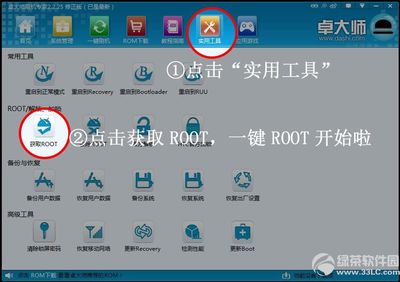墨迹是安卓平台中一款非常不错的天气应用,具有非常多的实用功能,还有很多非常漂亮的免费天气皮肤,这一篇教程就是教大家如何给墨迹更换皮肤。一起来看看吧!
安卓技巧:[2]如何更换墨迹天气的皮肤――工具/原料安卓手机墨迹天气安卓技巧:[2]如何更换墨迹天气的皮肤――方法/步骤
安卓技巧:[2]如何更换墨迹天气的皮肤 1、
在安卓手机的主页面中,找到“墨迹天气”并点击进入下一页。
安卓技巧:[2]如何更换墨迹天气的皮肤 2、
进入墨迹天气的主页面以后,找到右上角的“...”竖着的三个点按钮并点击进入下一步。
安卓技巧:[2]如何更换墨迹天气的皮肤 3、
从弹出的下拉框中,找到“皮肤”一栏并点击进入下一步。
安卓技巧:[2]如何更换墨迹天气的皮肤_墨迹天气皮肤
安卓技巧:[2]如何更换墨迹天气的皮肤 4、
在“皮肤小铺”的在线页面中,找到一款自己喜欢的天气皮肤,并点击进入下一步。
安卓技巧:[2]如何更换墨迹天气的皮肤 5、
在天气皮肤的简介页面中,找到“免费”按钮并点击进入下一步。
安卓技巧:[2]如何更换墨迹天气的皮肤 6、
等待皮肤自动下载完毕以后,原来显示“免费”的按钮会装换成“应用”按钮,点击完成设置。
安卓技巧:[2]如何更换墨迹天气的皮肤_墨迹天气皮肤
安卓技巧:[2]如何更换墨迹天气的皮肤 7、
再次回到安卓手机的主页中,墨迹天气的皮肤已经更换过来了!
安卓技巧:[2]如何更换墨迹天气的皮肤――注意事项如果这篇经验帮助了你,请关注周剑轩和点“赞”支持!
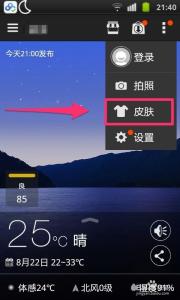
 爱华网
爱华网